一、通过备忘录发布文章
准备工作:首先,在智能手机的备忘录应用中,将您想要发布的文章内容进行复制粘贴。
编辑与确认:完成文章的粘贴
在快手平台上发布文章的详细步骤如下:
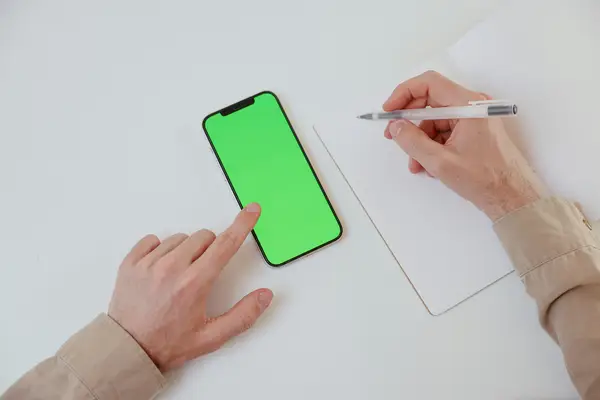
一、通过备忘录发布文章
-
准备工作:首先,在智能手机的备忘录应用中,将您想要发布的文章内容进行复制粘贴。
-
编辑与确认:完成文章的粘贴后,在备忘录页面的右上角点击确认图标(通常为一个勾选的符号)。
-
分享至快手:点击备忘录页面下方的分享按钮,随后在弹出的分享应用列表中找到快手应用,点击进入。
-
进入快手编辑:在快手应用中,您将进入文章的编辑页面,根据需要添加配乐、图片等元素,使内容更具吸引力。
二、使用字幕功能发布文章
-
版本要求:确保您的快手应用版本为6.8.1或更高,以便使用字幕功能。
-
拍摄与编辑:点击快手应用页面右上角的相机图标,进入拍摄页面,拍摄一段视频或直接从相册中选择一段视频。
-
添加字幕:进入编辑页面后,点击“文字”选项,输入您想要展示的文字内容。
-
发布视频:完成编辑后,按照快手应用的指引完成视频的发布。
三、通过快手小程序发布文章
-
进入更多菜单:在快手首页点击三横图标(菜单图标),选择“更多”。
-
打开小程序:在“更多”菜单中找到小程序选项,点击进入。
-
选择文字小程序:在小程序列表中找到文字小程序,点击进入。
-
发送至快手:在文字小程序中编辑您的文章,完成后点击发送至快手。
-
发布作品:编辑好作品信息后,点击发布按钮,您的文章将出现在快手平台上。
四、直接在快手录制视频发布文章
-
打开快手应用:首先,确保您已经安装了快手应用,并在手机上打开。
-
进入拍摄界面:点击快手首页底部的拍摄图标,进入视频拍摄界面。
-
录制或选择视频:长按录制按钮进行视频录制,或者点击相册图标选择已有的照片或视频。
-
添加文字与编辑:进入视频编辑页面后,添加文字描述或其他编辑元素。
-
发布视频:完成编辑后,点击发布按钮,您的视频文章将出现在快手平台上。
五、将文章制作成动画视频发布
-
制作动画:使用视频编辑软件如剪映,将您的文章内容制作成动画视频。
-
保存视频:将制作好的动画视频保存到手机相册。
-
发布至快手:打开快手应用,选择相册中的动画视频,点击发布,您的文章将以动画形式在快手上与观众分享。
【摘要】在快手平台上,通过多种方式可以将文章内容转化为视频形式进行发布,包括直接发布、使用字幕功能、通过小程序发布以及制作动画视频等。
【提问】针对您的需求,以上方法均适用于在快手平台上发布文章。如果您有任何疑问或需要进一步的帮助,请随时告知。
本文地址:https://www.2zixun.com/a/696003.html
本网站发布或转载的文章及图片均来自网络,文中表达的观点和判断不代表本网站。
